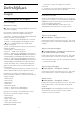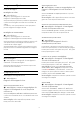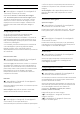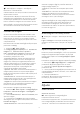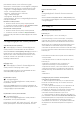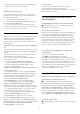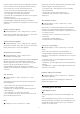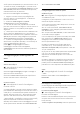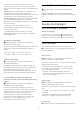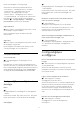operation manual
Table Of Contents
- Sumário
- 1 Tela Inicial
- 2 Como instalar
- 3 Controle remoto
- 4 Ligar e desligar
- 5 Canais
- 6 Instalação de canais
- 7 Conexão de dispositivos
- 7.1 Sobre conexões
- 7.2 CAM com cartão inteligente - CI+
- 7.3 Sistema de Home Theater - HTS
- 7.4 Smartphones e tablets
- 7.5 Blu-ray Disc player
- 7.6 Bluetooth
- 7.7 Fones de ouvido
- 7.8 Console de jogos
- 7.9 Disco rÃgido USB
- 7.10 Teclado USB
- 7.11 Unidade flash USB
- 7.12 Câmera fotográfica
- 7.13 Filmadora
- 7.14 Computador
- 8 Conectar a Android TV
- 9 Aplicativos
- 10 Internet
- 11 Menu rápido
- 12 Fontes
- 13 Redes
- 14 Definições
- 15 VÃdeos, fotografias e música
- 16 Guia de programação
- 17 Gravação e Pausar TV
- 18 Smartphones e tablets
- 19 Jogos
- 20 Ambilight
- 21 Escolhas principais
- 22 Freeview Play
- 23 Netflix
- 24 Alexa
- 25 Software
- 26 Especificações
- 27 Ajuda e suporte
- 28 Segurança e cuidados
- 29 Termos de uso
- 30 Direitos autorais
- 31 Isenção de responsabilidade sobre serviços e/ou softwares oferecidos por terceiros
- Ãndice
14
Definições
14.1
Imagem
Configurações de imagens
Estilo de imagem
Selecionar um estilo
 Menu rápido > Configurações frequentes
>Â Estilo de imagem.
Para facilitar o ajuste de imagem, é possÃvel
selecionar um estilo de imagem predefinido.
• Pessoal - As preferências de imagem definidas
durante a primeira inicialização.
• VÃvido - Ideal para visualização à luz do dia
• Natural - Configurações de imagem natural
• ECO - Configuração de energia ideal -
Configs. de fábrica
• Filme - Ideal para assistir a filmes com efeitos de
estúdio originais
• VÃdeo game* - Ideal para jogos
• Monitor** - Ideal como tela de PC
• Expert 1 - Para fins de calibração, pressione a
tecla colorida APLICAR TODOS para copiar as
configurações calibradas para todas as fontes.
• Expert 2 - Para fins de calibração, pressione a
tecla colorida APLICAR TODOS para copiar as
configurações calibradas para todas as fontes.
* Estilo de imagem – O vÃdeo game só está
disponÃvel em aplicativos de vÃdeo HDMI e em
transmissão.
** O monitor só está disponÃvel quando a fonte de
vÃdeo HDMI for aplicável para aplicativo de PC.
Quando a TV receber o sinal HDR (Hybrid Log
Gamma, HDR10 e HDR10+), selecione um estilo de
imagem a seguir:
• HDR Pessoal
• HDR VÃvido
• HDR Natural
• HDR Filme
• HDR Video game
• Expert 1 - Para fins de calibração
• Expert 2 - Para fins de calibração
Quando a TV receber o sinal HDR Dolby Vision,
selecione um estilo de imagem a seguir:
• HDR Pessoal
• HDR VÃvido
• Dolby Vision claro
• Dolby Vision escuro
• VÃdeo game Dolby Vision
Restaurar um estilo
1 - Selecione o estilo de imagem que deseja
recuperar.
2 - Pressione a tecla colorida  Restaurar estilo
e pressione OK. O estilo é recuperado.
Personalizar um estilo
Qualquer definição de imagem que você ajusta,
como Cor ou Contraste, é armazenada no Estilo de
imagem atualmente selecionado. Ele permite que
você personalize cada estilo.
Apenas o estilo Pessoal  pode salvar suas
definições para cada fonte no menu Fontes.
Cor, contraste, nitidez, brilho
Ajuste a cor da imagem
 Definições > Imagem > Cor.
Pressione as setas  (para cima) ou  (para
baixo) para ajustar o valor de saturação da cor da
imagem.
Ajuste o contraste da imagem
 Configurações > Imagem > Contraste da
luz de fundo ou Contraste do OLED.
Pressione as setas  (para cima) ou  (para
baixo) para ajustar o valor de contraste da imagem.
Você pode diminuir o valor de contraste para reduzir
o consumo de energia.
Ajuste a nitidez da imagem
 Definições > Imagem > Nitidez.
Pressione as setas  (para cima) ou  (para
baixo) para ajustar o valor de nitidez da imagem.
Ajustar o brilho
 Definições > Imagem > Brilho.
Pressione as setas  (para cima) ou  (para
baixo) para ajustar o nÃvel de brilho do sinal da
imagem.
Observação: as definições de brilho muito
diferentes do valor de referência (50) podem
resultar em menos contraste.
51